小米平板三以其独特的折叠设计和高效的性能,赢得了众多用户的青睐。为了更好地保护这款平板,折叠保护壳起到了至关重要的作用。本文将详细介绍小米平板三折叠保...
2025-07-12 0 小米
小米平板是众多平板电脑用户喜爱的智能设备之一。在日常使用过程中,了解如何高效地关闭程序以及进行多任务处理,是提升使用体验的关键。本文将详细介绍小米平板关闭程序的方法,同时分享一些实用的多任务处理技巧。
步骤一:找到最近使用的应用列表
点击小米平板底部的最近应用按钮,通常这个按钮位于屏幕底部,最右侧的小方块即是。这一操作会展示出你最近打开过的应用程序列表。
步骤二:滑动关闭应用程序
在最近应用列表中,找到你想要关闭的程序。只需在该应用的预览窗口上向左或向右滑动,即可将其关闭。若要关闭多个应用程序,重复这一操作即可。
步骤三:进入任务管理器
如果需要更系统地管理正在运行的应用程序,可以进入任务管理器。长按最近应用按钮,即可呼出任务管理器界面,在这里你可以查看所有正在运行的应用程序,并进行详细的操作。
步骤四:强制关闭应用
对于某些响应迟缓或无法正常关闭的应用程序,可以尝试使用任务管理器的强制关闭功能。点击需要关闭的应用,然后选择“强制停止”。
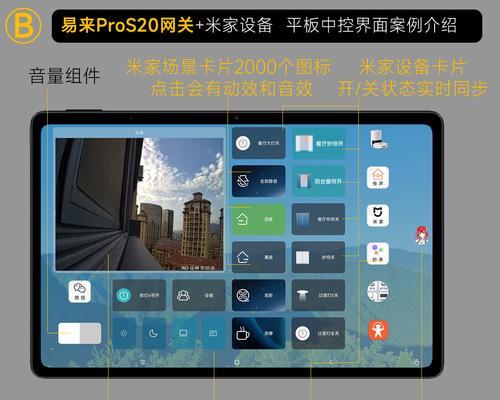
技巧一:分屏多任务
小米平板支持分屏功能,允许用户在同一个屏幕上同时操作两个应用程序。打开最近应用列表,找到想要分屏的应用,然后拖动该应用窗口到屏幕左或右的边缘,直到看到分屏提示,然后释放手指,应用便会自动以分屏形式打开。

技巧二:悬浮窗口
对于一些经常需要切换的应用,小米平板提供了悬浮窗口功能。在最近应用列表中,长按一个应用,然后将其拖拽到屏幕上方的悬浮窗口区域,应用会以悬浮窗口的形式显示在屏幕的上方,方便你进行快速切换。
技巧三:快捷手势操作
小米平板支持多种快捷手势,为多任务处理提供了便利。三指上滑可以快速回到主屏幕,三指下滑可以查看最近的应用列表。熟练掌握这些快捷手势,可以显著提高操作效率。
技巧四:使用桌面小部件
安装支持小部件的应用程序,并在桌面上添加它们,可以让你在不必打开应用的情况下,直接访问应用程序的一些核心功能。只需在桌面空白区域长按,然后选择“小部件”即可找到并添加。
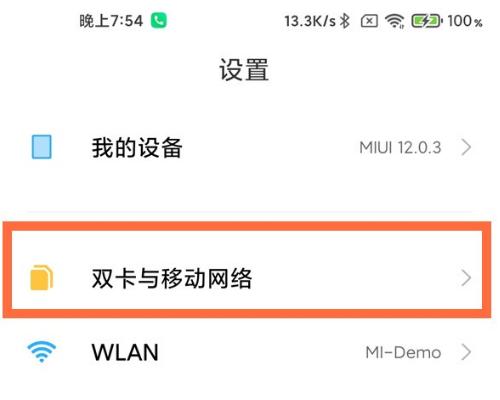
小米平板作为一个多功能的智能设备,提供了丰富的功能以支持多任务处理。通过上述的关闭程序方法与多任务处理技巧,你可以更有效率地使用你的小米平板进行工作、学习和娱乐。掌握这些技巧之后,相信你的平板使用体验会有一个质的飞跃。
标签: 小米
版权声明:本文内容由互联网用户自发贡献,该文观点仅代表作者本人。本站仅提供信息存储空间服务,不拥有所有权,不承担相关法律责任。如发现本站有涉嫌抄袭侵权/违法违规的内容, 请发送邮件至 3561739510@qq.com 举报,一经查实,本站将立刻删除。
相关文章

小米平板三以其独特的折叠设计和高效的性能,赢得了众多用户的青睐。为了更好地保护这款平板,折叠保护壳起到了至关重要的作用。本文将详细介绍小米平板三折叠保...
2025-07-12 0 小米
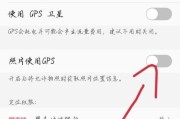
随着智能手机功能的日益强大,越来越多的用户开始利用手机进行各种复杂操作。在日常使用中,您是否遇到过需要录制屏幕上操作过程,以便向他人展示或备忘的情况?...
2025-07-11 3 小米

在我们日常使用小米手机的过程中,我们经常会遇到需要取出SIM卡的情况,比如更换电话卡、修理手机等。大多数情况下,我们会用到附带的取卡针来进行操作。然而...
2025-07-08 5 小米

小米平板自推出以来,凭借其出色的性价比与优秀的设计,赢得了广大消费者的青睐。小米平板的联动功能是其一大亮点,它通过与其他小米智能设备的紧密配合,为用户...
2025-07-08 4 小米

随着科技的快速发展,平板电脑逐渐成为我们生活和工作中的得力助手。小米平板作为其中的佼佼者,以其出色的性能和亲民的价格赢得了众多用户的青睐。然而,设备使...
2025-07-07 5 小米

随着智能手机功能的不断丰富,用户对手机性能和个性化需求日益提升。刷机,即更新手机的操作系统,成为不少智能手机爱好者追求更高性能、新功能或解决系统问题的...
2025-07-07 4 小米